如何在 Microsoft Teams 中固定文件
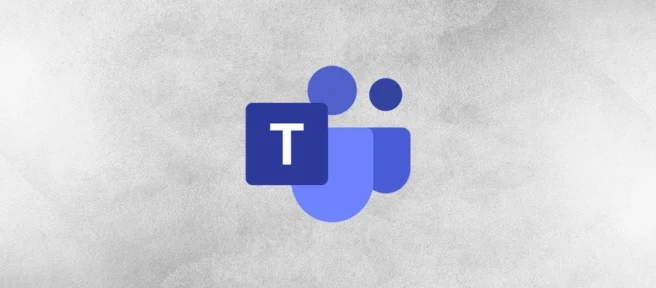
Microsoft Teams 通過在每個頻道中提供“文件”選項卡來幫助你管理文檔。通過將關鍵文件固定到此“文件”選項卡的頂部,讓團隊始終可以看到您的關鍵文件。
Teams 頻道中的“文件”選項卡為您提供了一個安全的位置來保存您的團隊需要訪問的文件,這些文件都自動備份在 SharePoint 中。這使得“文件”選項卡成為文檔存儲的熱門位置,但這種便利是有代價的:一旦列表中有大量文件,您就再也無法輕鬆找到它們。
幸運的是,有一種簡單的方法可以讓您最重要的文檔保持可見:將它們固定到“文件”選項卡的頂部。這會將文檔放在列表的頂部,無論您通常會在列表中找到它們多遠。
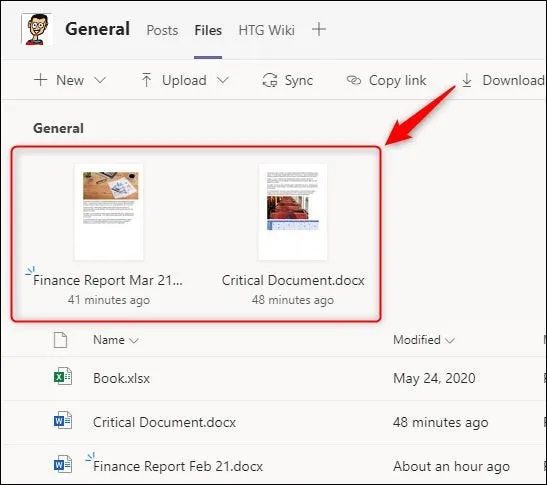
要固定文檔,請單擊左側的圓圈將其選中,然後在工具欄中選擇“固定到頂部”。
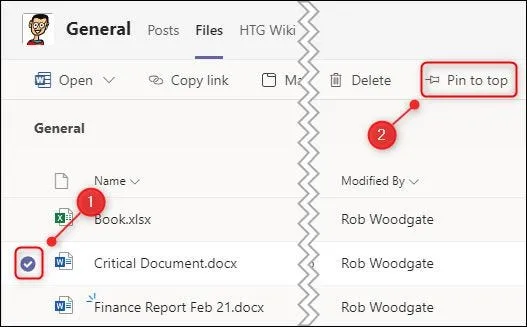
您最多可以將三個文件固定到“文件”列表的頂部。要取消固定文件,請選擇固定的文件並單擊編輯固定 > 取消固定。
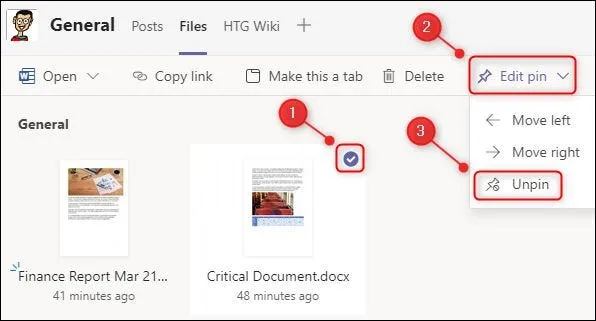
如果您有多個固定文件,您還可以更改固定文件的順序,方法是選擇文件並單擊編輯固定 > 向左移動或向右移動。

在 Microsoft Teams 中固定文檔是一種簡單而優雅的方式,可以讓您的團隊看到最重要的文檔。



發佈留言